شراء التطبيقات وتنزيلها
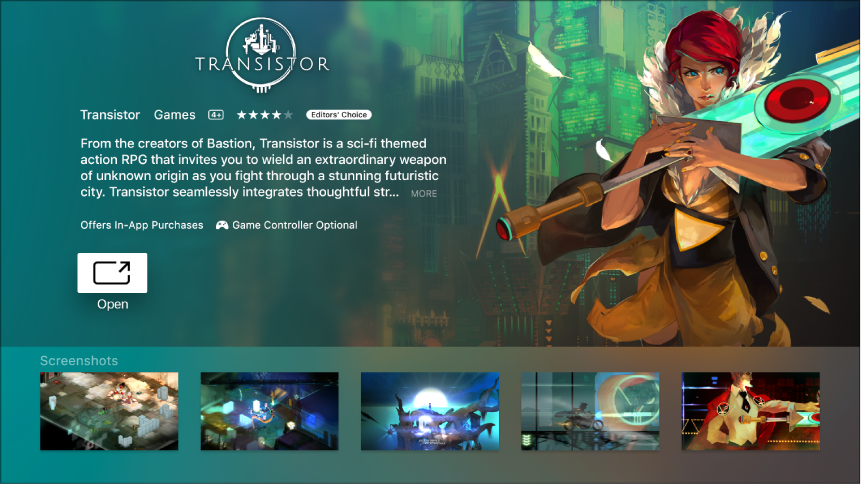
قم بتحديد سعر التطبيق (أو لتطبيق مجاني، قم بتحديد “Get”)، ثم اضغط على واجهة Touch لشراء التطبيق.
إذا كنت ترى أيقونة iCloud بدلاً من سعر، فأنت بالفعل قد اشتريت التطبيق ويمكنك تنزيله مرة أخرى مجانًا.
إذا كنت ترى فتح بدلاً من سعر، فإن التطبيق مثبَّت بالفعل. قم بتحديد فتح لبدء تشغيل التطبيق.
أثناء تنزيل تطبيق أو تحديثه، تظهر الأيقونة الخاصة به على الشاشة الرئيسية مع مؤشر تقدم.
مراجعة مشتريات مشاركة العائلة: من خلال إعداد مشاركة العائلة، يمكن لمنظم العائلة مراجعة المشتريات التي يجريها أفراد العائلة الآخرون الذين هم دون 18 سنة. على سبيل المثال، إذا تم تعيين Ask to Buy لأفراد العائلة صغار السن (مكونة في iTunes على جهاز Mac أو iOS)، فيتم عند محاولة أحد تلك الأفراد إجراء عملية شراء إرسال رسالة إلى منظم العائلة للموافقة. لمعرفة المزيد حول إعداد مشاركة العائلة، انظر Family Sharing.
ملاحظة: تختلف قيود السن الخاصة بطلب الشراء حسب المنطقة.
تقييد المشتريات من داخل التطبيق: توفر تطبيقات عديدة محتوى إضافيًا أو تحسينات مجانية. لتقييد المشتريات التي يمكن إجراؤها من داخل تطبيق، من Settings ![]() ، انتقل إلى General > Restrictions (تأكد من تشغيل Restrictions)، ثم قم بإيقاف In-App Purchases. لمزيد من المعلومات حول Restrictions، انظر تقييد المشاهِد وما يشاهده.
، انتقل إلى General > Restrictions (تأكد من تشغيل Restrictions)، ثم قم بإيقاف In-App Purchases. لمزيد من المعلومات حول Restrictions، انظر تقييد المشاهِد وما يشاهده.
إيقاف التحديثات التلقائية. بشكل افتراضي، يتم تحديث التطبيقات تلقائيًا عند إطلاق إصدارات جديدة. لتعطيل هذه الميزة، من Settings ![]() ، انتقل إلى Apps > Automatically Update Apps.
، انتقل إلى Apps > Automatically Update Apps.
إذا تم تعطيل Automatically Update Apps، يمكنك تحديد أي تطبيق في App Store للتحقق من توفر تحديث وتنفيذه يدويًا حيث وُجد.
للحصول على معلومات حول حذف التطبيقات، انظر تخصيص الشاشة الرئيسية.